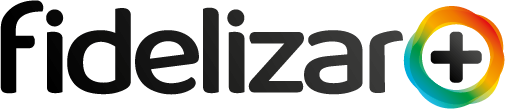Integração Fidelizar Mais x Tray Corp
Nesse artigo mostraremos como fazer a integração e criação de token/chave de API com a Loja Tray Corp.
Loren Farias
Última atualização há 2 anos
Para fazer a integração, é necessário que tenha uma chave de API em mãos. Para isso, siga os passos abaixo.
Passo 1 - Acesse o painel administrativo da Tray Corp.
Passo 2 - Agora clique em ConfigsAdmin> Adicionar Token.

- Ao acionar o botão, o sistema gera automaticamente um novo token e direciona para uma nova tela de edição, onde será possível realizar algumas configurações.
- Na tela de configurações que foi aberta após a criação do token, informe o nome do token: Fidelizar Mais, por exemplo.
- Em Tipo de Integração, selecione Nova Integração - REST.

Passo 3 - Em Permissões> Configurar as informações do token.
Para o bom funcionamento da API, é necessário preencher a solicitação de permissão de GET dentro de Atributo, Categoria, Produto, Pedidos e Situação Pedido e Clientes, Conta Corrente e POST dentro de Conta Corrente. Para uma deles, basta preencher o primeiro GET, que retorna todos os atributos, categorias, produtos e situações de pedido e clientes. Para as outras opções não é necessário preencher nada.

Passo 4 - Para finalizar o processo de criação do token, após as configurações, basta ir ao final da tela e clicar no botão Salvar e o token estará ativo e pronto para utilização.
Como informar o token gerado na Fidelizar Mais
Passo 1 - No painel administrativo da Tray Corp, clique em Configs Admin > Token Integração e copie o token.

Passo 2 - Agora, entre no painel administrativo da Fidelizar Mais (Clique aqui). Em seguida vá em Mais> Configurações.

Passo 3 - Clique em Integração e selecione Tray Corp como mostrado abaixo:

Passo 4 - Agora preencha as seguintes informações:

- Crie uma chave de API: Coloque o Token que criamos na Tray Corp aqui.
- Informe o site da sua loja: Coloque o link do site da sua loja.
- Informe o XML de produtos do Google Shopping da sua loja: Coloque o XML da sua loja com o Google Shopping, caso queira transformar em prêmios do programa de Fidelidade. Para ativar os produtos como prêmios, selecione a caixa de seleção.

- Informe a URL para cadastro de clientes da sua loja: Informe o URL de cadastro do site da sua loja para seus clientes conseguirem acessar diretamente.
- Último status do pedido após ser entregue ao cliente: utilizamos esse status para poder gerar os pontos pela compra feita pelo cliente. Exemplo: Se clicar em "pago" os pontos só serão computados (em até 24h) quando o status do pedido for pago.
💡 Importante: Recomendamos que seja o status selecionado seja após o ser entregue para evitar que pedidos devolvidos ou cancelados sejam pontuados.
Passo 5 - Agora selecione os seguintes botões:

- Ativar integração: Clique para ativar o programa.
- Cadastrar clientes: Clique para importar os seus clientes para o programa de fidelidade.
- Cadastrar vendas: Clique para permitir puxar as vendas do e-commerce, para a Fidelizar pontuar os clientes.
- Por fim, clique em "Salvar dados" para que tudo seja salvo.
Esperamos ter te ajudado! 😀
PRECISA DE SUPORTE?
Fale conosco em [email protected] ou nos chame através do chat em nosso site oficial Clique aqui.